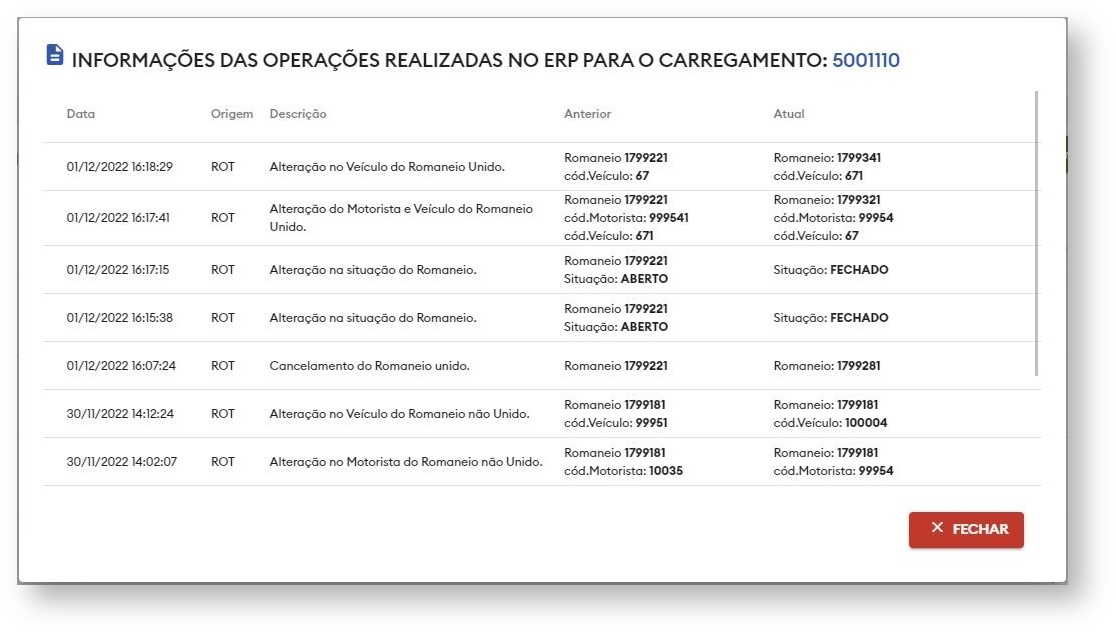- Acessar a aplicação maxRoteirizador
- Acessar o menu lateral esquerdo, opção Consulta/Carregamentos.
- Na parte superior temos os filtros avançados:
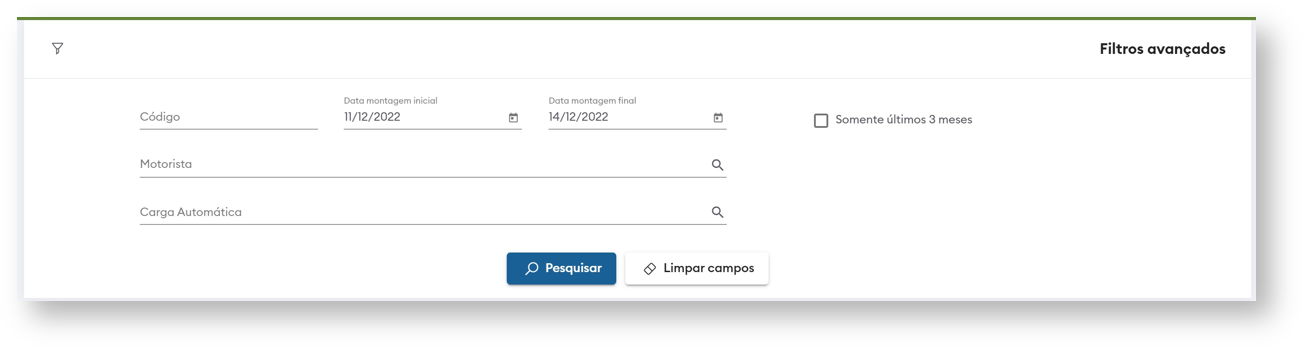
É possível filtrar selecionando códigos de carregamento.
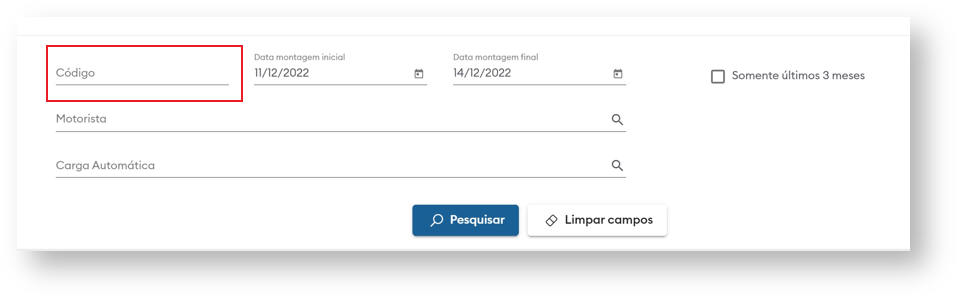
É possível filtrar definindo um intervalo de data.
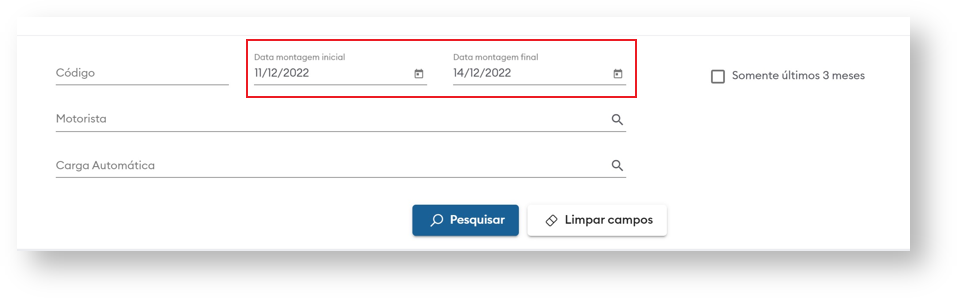
É Possível filtrar selecionando um motorista e/ou uma carga automática especifico.
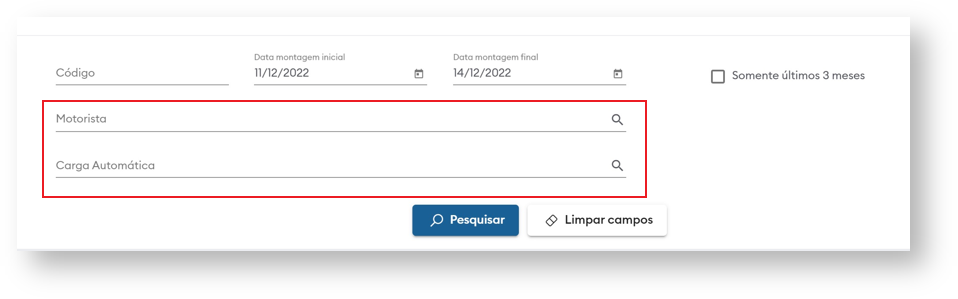
- Com a marcação da “flag” é possível filtrar somente os carregamentos criados nos últimos 3 meses.
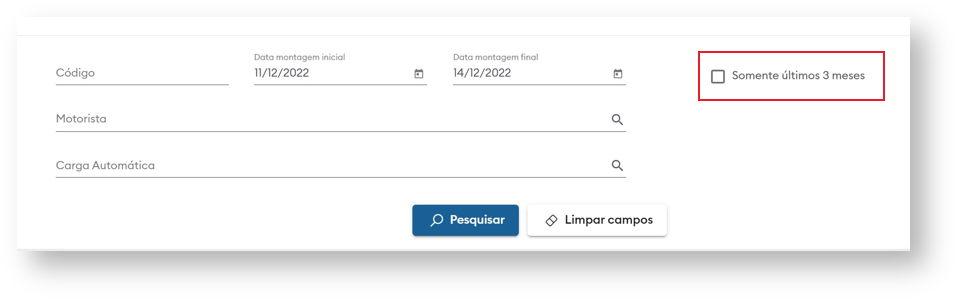
- Em “Pesquisar Carregamentos” serão exibidos os carregamentos de acordo com os filtros selecionados.
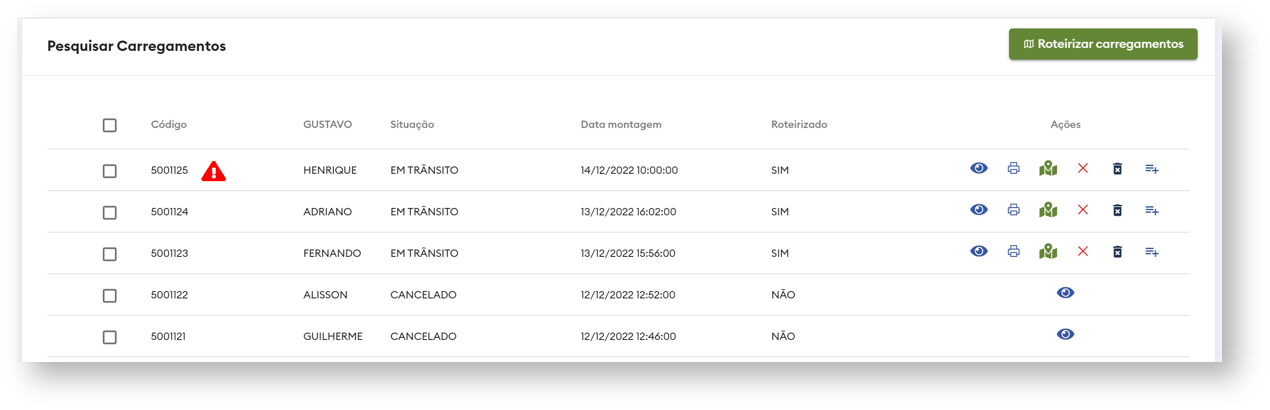
É possível Roteirizar Carregamentos selecionados clicando no botão abaixo.

Para cada carregamento é possível visualizar dados como: Código, Nome do motorista, Situação, Data da Montagem, Status de roteirização e ações disponíveis.

Na coluna de ações clicando no ícone abaixo, é possível visualizar as informações do carregamento.

Uma tela contendo as informações do carregamento será exibida.
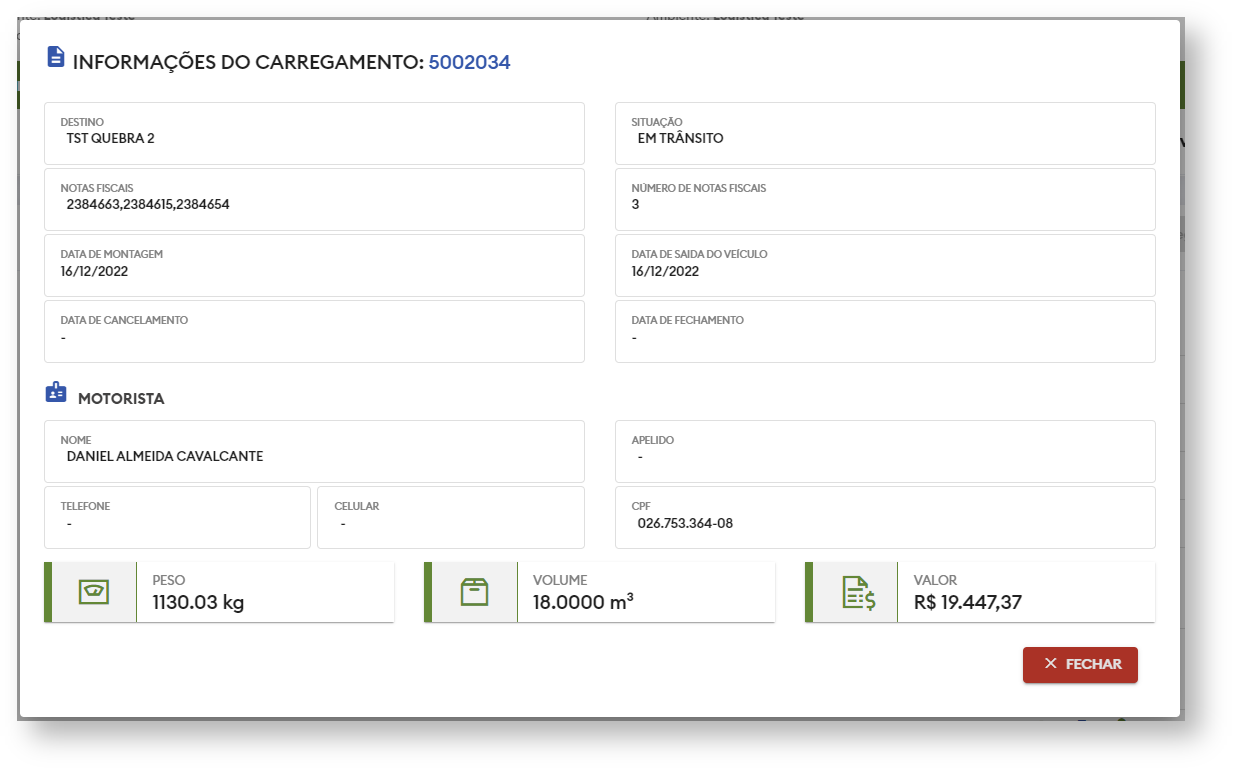
Clicando no ícone abaixo é possível gerar o romaneio do carregamento.

Clicando no ícone abaixo é possível editar os dados de roteirização do carregamento.

Clicando no ícone abaixo é possível cancelar o carregamento.

Clicando no ícone abaixo é possível excluir pedidos do carregamento.

Clicando no ícone abaixo é possível adicionar pedidos ao carregamento.

- Clicando no ícone abaixo é possível visualizar os logs das operações realizadas no ERP para o carregamento.

Será exibido uma tela contendo o histórico das operações realizadas para: CANCELAMENTO, SITUAÇÃO, ALTERAÇÃO DE MOTORISTA e ALTERAÇÃO DE VEÍCULO.